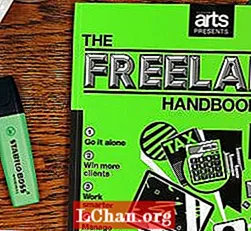Nilalaman
- Paano I-upgrade ang Windows XP sa Windows 10
- Kunin ang Produkto ng Windows 10 para sa Pag-upgrade
- Buod
Ang Windows XP ay walang mga tampok sa seguridad na nilagyan upang harapin ang mga modernong banta sa seguridad samakatuwid ay iniiwan ang PC na mahina sa lahat ng mga uri ng cyber-atake. Ang seguridad ay ang pinakamalaking alalahanin ng mga taong gumagamit ng Windows XP. Ang Windows 10 ay may kasamang pinakabagong mga tampok sa seguridad na tinitiyak na ang iyong PC ay ligtas at ligtas mula sa anumang uri ng pag-atake. Ang Windows 10 ay mas mabilis din kaysa sa Windows XP. Mayroong maraming iba pang mga benepisyo ng pag-upgrade ng Windows XP sa Windows 10 kaya maraming mga tao ang pumili upang i-upgrade ang Windows XP sa Windows 10.
Paano I-upgrade ang Windows XP sa Windows 10
Ang pag-upgrade mula sa Windows XP patungo sa Windows 10 ay maaaring maging isang pag-ubos at napakahirap na proseso. Ito ay magiging mas mahusay kung gumanap ka ng isang malinis na pag-install ng Windows. Tatanggalin ang lahat ng mga file at application kaya kailangan mong ligtas na i-backup ang mga file at iba pang mahahalagang bagay, o kopyahin ang mga ito sa isang panlabas na hard drive. Ngayon ay kailangan mong sundin ang mga naibigay na hakbang upang ma-upgrade ang XP sa Windows 10:
1. Una sa lahat, kailangan mong hanapin ang key ng produkto ng Windows.
2. Ngayon kailangan mong pumunta sa pahina ng pag-download ng Windows 10 ng Microsoft at i-download ang bersyon ng Windows 10 na sinusuportahan ng iyong PC hal. Isang 32-bit na bersyon o isang 64-bit.
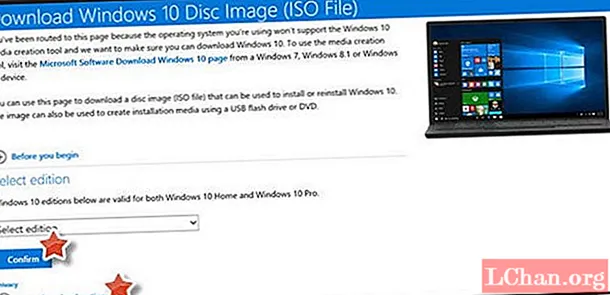
3. Kapag na-download na ang file, kailangan mong lumikha ng isang bootable drive at patakbuhin ang setup.exe
4. Ang window na darating ay hihilingin sa iyo na tanggapin ang mga tuntunin ng kasunduan. I-download din ng installer ang pinakabagong mga update kung pipiliin mo ang opsyong iyon.
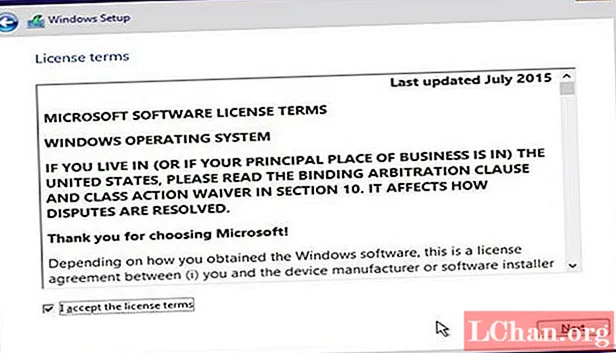
5. Susuriin ngayon ng installer kung natutugunan ng iyong system ang mga kinakailangang kinakailangan upang mai-install at pagkatapos ay magpapakita ito ng pagpipiliang "Handa nang Mag-install".
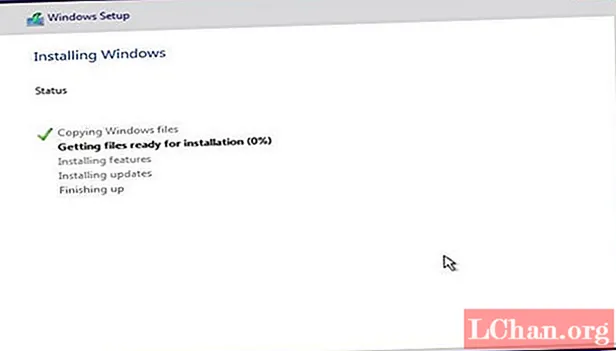
6. Ang isang window na nagsasabing "Ano ang kailangan ng iyong pansin" ay maaaring ipakita kung alin ang magbabalangkas kung bakit hindi mai-install ang Windows at kung ano ang gagawin tungkol dito.
7. Isang opsyong "I-install" ang ipapakita ngayon. Mag-click dito at magsisimulang mag-install ang Windows.
8. Ang PC ay magre-reboot ng maraming beses sa panahon ng pag-install, pagkatapos sa wakas hihilingin sa iyong i-configure ang mga setting ng Windows 10, i-personalize ang Windows at mga bagong app.
Ang iyong bagong Windows 10 ay mai-install at kakailanganin mong i-configure at isapersonal ang mga setting, application atbp. Kailangan mo ring ibalik ang mga file at data na na-back up mo bago ang pag-upgrade at pag-install ng anumang mga bagong driver o app kung kinakailangan . Kakailanganin mo ring mag-set up ng isang bagong Microsoft Account.
Kunin ang Produkto ng Windows 10 para sa Pag-upgrade
Habang ang pag-upgrade mula sa Windows XP patungo sa Windows 10, ang key ng produkto ay maaaring aksidenteng nawala. Upang makuha mo muli ang key ng produkto, kailangan mong gumamit ng isang third-party na software tulad ng PassFab Product Key Recovery. Ang software na ito ay nagbibigay ng isang mahusay, mabilis at madaling produkto key o proseso ng pag-recover ng password. Maaari nitong makuha ang key ng produkto para sa Windows pati na rin ang iba pang software tulad ng Visual Studio, IE, SQL Server, Microsoft Office atbp. Sinusuportahan din nito ang mga key ng produkto at password para sa madaling pag-access sa hinaharap.
Kailangan mong sundin ang mga sumusunod na hakbang upang mabawi ang iyong key ng produkto ng Windows 10 para sa pag-upgrade.
1. Una, kailangan mong pumunta sa opisyal na website ng PassFab upang mai-download ang software ng PassFab Product Key Recovery. Maaari kang makakuha ng bersyon ng trail o maaari kang bumili ng isa sa mga package na kasama sa website.
2. Ngayon kailangan mong mag-install ng PassFab Product Key Recovery software sa pamamagitan ng pag-double click sa .exe file.

3. Kapag binuksan mo ang programa, makikita mo ang isang pindutang "Kumuha ng Key" sa ibaba. I-click ang pindutang ito at lilikha ng PassFab Product Key Recovery ang mga key ng produkto kasama ang Product ID at Product Name.

4. Magkakaroon ng isang "Bumuo ng Teksto" key sa kanang ibaba. Kailangan mong mag-click dito at mag-download ito ng isang .txt file na magkakaroon ng mga key ng produkto at mga ID ng produkto. Ang file ay matagumpay na nai-save.

5. Ngayon kailangan mong buksan ang dokumento ng teksto. Kopyahin ang key ng produkto at i-paste ito sa kinakailangang patlang upang maisaaktibo ang iyong Windows.
Buod
Ang Windows XP ay naging isang tanyag na pagpipilian ngunit ngayon ay naging luma na at ang Windows 10 ay isa sa mga pinakamahusay na bersyon ng Windows sa ngayon. Ang suporta ng Microsoft para sa Windows XP ay natapos noong 2014, kaya makatuwiran na i-upgrade ang XP sa Windows 10 dahil ang Windows 10 ay mayroong maraming mga bago, kapana-panabik na tampok na may mas mahusay na mga pagpipilian sa seguridad at tugma sa maraming mga PC. Ang personal na katulong sa Windows, si Cortana ay isa ring tanyag na bagong karagdagan sa Windows 10. Ang PassFab Product Key Recovery ay isang tanyag na software na madaling mabawi ang iyong mga nawalang password at mga key ng produkto sa isang maikling panahon. Ise-back up din nito ang mga password at key ng produkto nang ligtas upang madali mong ma-access ang mga ito para magamit sa hinaharap.